Superficies
- Introducción.
- Habitaciones
- Separar habitaciones o áreas
- Áreas
- Cálculos
1. Introducción
Para gestionar las superficies de nuestro proyecto debemos ir a la pestaña «Arquitectura», donde encontraremos el grupo «Habitación y área». Dentro de este grupo encontraremos las habitaciones y las áreas. La diferencia entre ambas es que las herramientas de habitación nos servirán para gestionar las superficies útiles y las herramientas de áreas nos servirán para gestionar el resto de áreas, como superficies construidas.
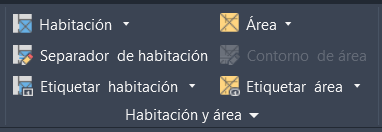
La creación de habitaciones nos permitirá cuantificar la superficie útil de nuestro proyecto
2. Habitaciones
En Revit, una habitación es un elemento inteligente que representa un espacio cerrado y medible dentro del modelo arquitectónico. No es solo un área dibujada: es una entidad con información asociada que Revit puede usar para cálculos, planos y cuantificaciones.
Para crear una habitación vamos al grupo de herramientas de Habitaciones y áreas, en la pestaña arquitectura y pulsamos en «Habitación». Es importante recalcar que para crear una habitación debemos estar situados en una vista de planta.
Una vez situados y con la herramienta seleccionada lo único que debemos hacer para crear una habitación es pulsar dentro del espacio cerrado que queremos acotar y se creará automáticamente dicha habitación con tres etiquetas asociadas:
- Número: nos permite numerar los distintos espacios acotados.
- Nombre del espacio creado: puede ser una habitación, salón, despacho, etc.
- Superficie útil: nos medirá la superficie útil, es decir, la superficie ocupable del espacio seleccionado.
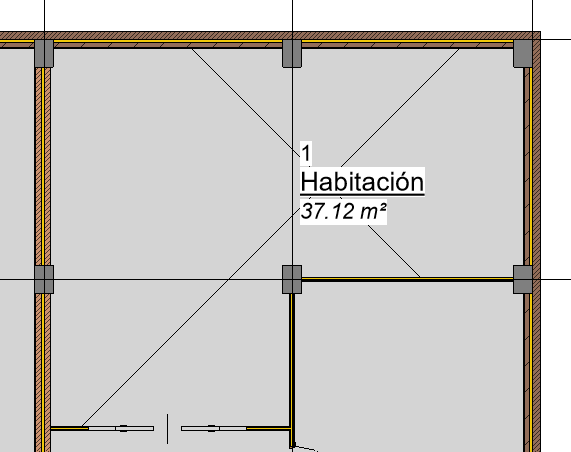
Es posible que alguno de los elementos que conforman la etiqueta de habitaciones aparezcan desactivados por defecto, por ejemplo, la cruz que indica el alcance de los cerramientos. Para activar/desactivar estos elementos abrimos las propiedades de visualización de la vista (comando «VV»),y dentro del apartado «Habitación» podemos configurarlos a nuestro gusto.
Por otro lado, al activar la herramienta de habitación se nos activarán una serie de herramientas en la parte superior:
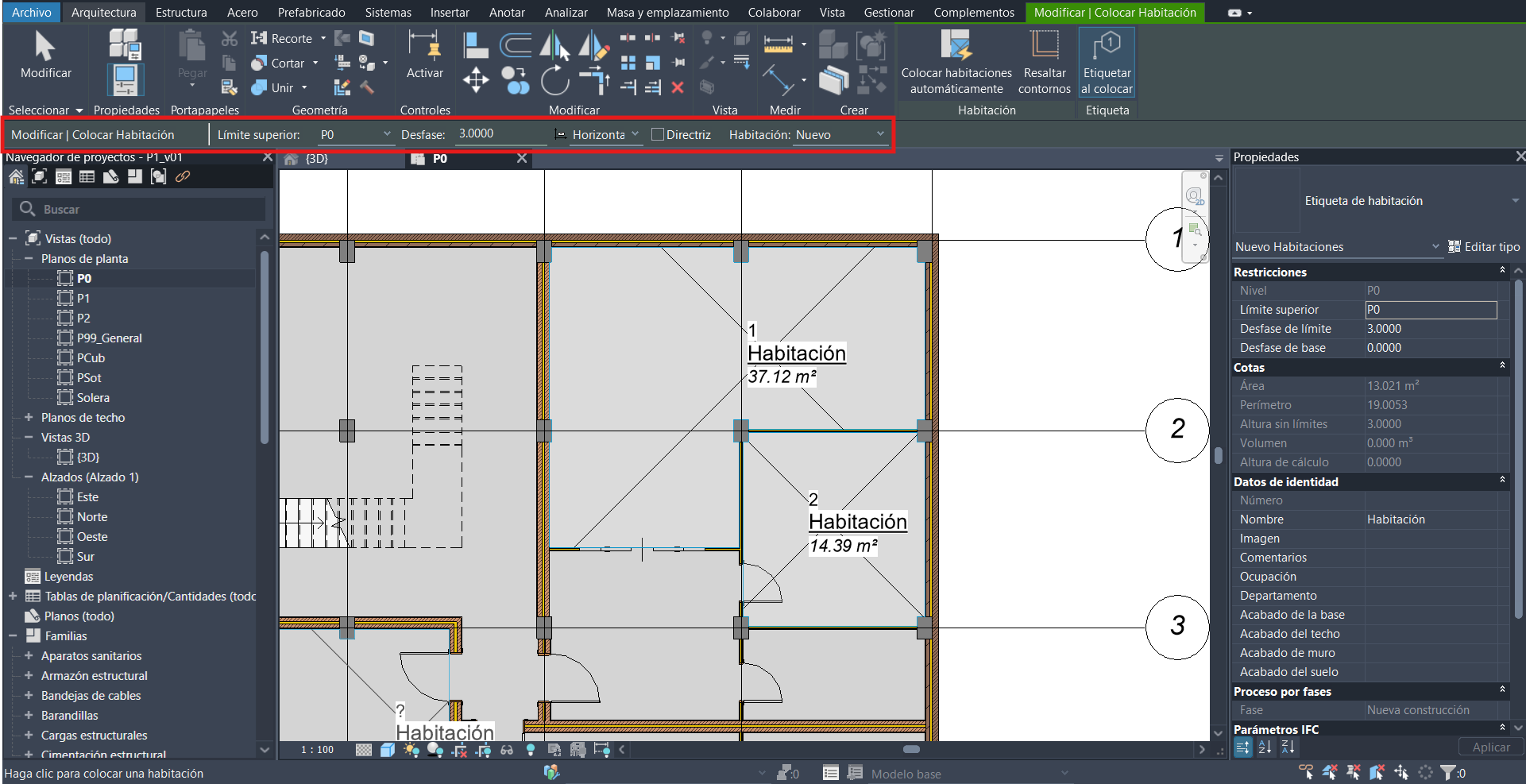
Donde:
- Límite superior: define hasta qué nivel se extiende verticalmente la habitación.
- Desfase: establece la distancia vertical entre el nivel superior y el límite real de la habitación.
- Directriz: activa o desactiva la línea guía que conecta la etiqueta con el centro de la habitación.
- Habitación: permite seleccionar la fase o tipo de habitación (por defecto, “Nuevo”).
- Colocar habitaciones automáticamente: inserta habitaciones de forma automática en todos los espacios cerrados detectados en la vista.
- Etiqueta al colocar: genera automáticamente una etiqueta con el número, nombre y área al crear la habitación.
También tenemos las propiedades de ejemplar de cada habitación creada donde podemos editar, por ejemplo, el nombre de cada habitación:
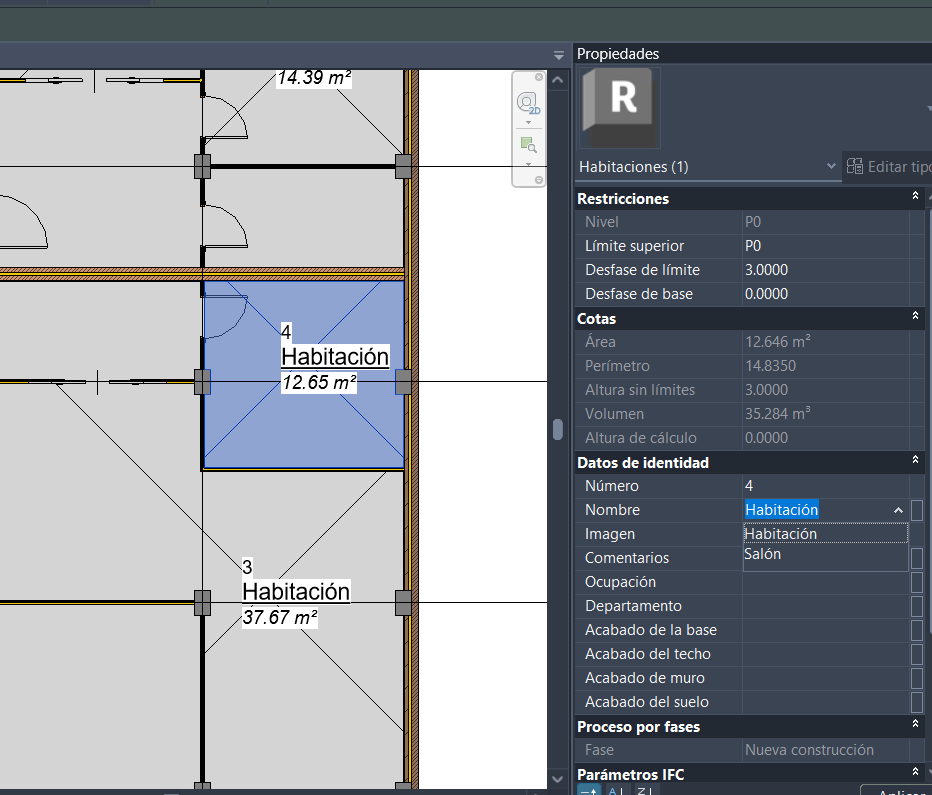
2.1. Separar habitaciones o áreas
Es posible que dentro de un mismo espacio delimitado por elementos arquitectónicos como muros, queramos hacer una separación de espacios. Por ejemplo, en una estancia donde compartan espacio el salón y la cocina es posible que queramos separar zonas empleadas por cada uno. Para ello, en la barra superior donde están las herramientas de habitaciones pulsamos en la herramienta «Separador de habitación».
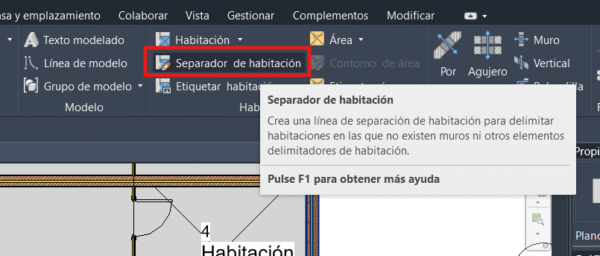
Al pulsar esta herramienta podemos crear una línea divisoria dentro de un mismo espacio para delimitar varias zonas dentro de un mismo espacio cerrado:
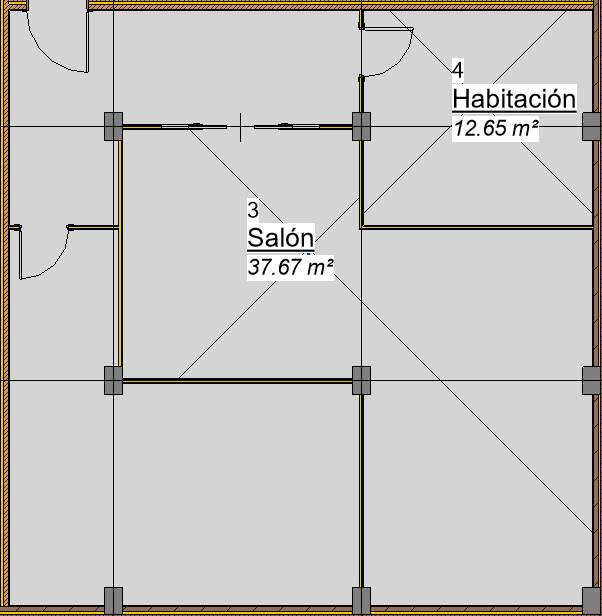
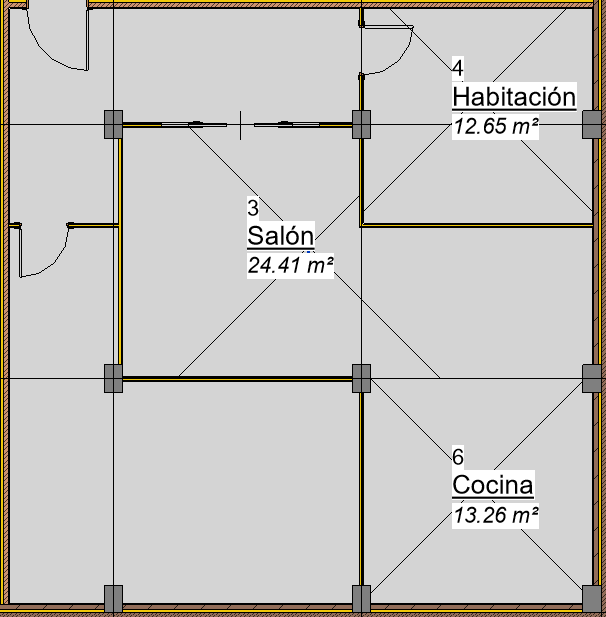
La línea que divide ambas zonas permanecerá «invisible» a menos que se seleccione:
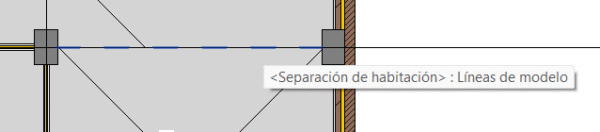
Por último, si colocamos estas línea en un elemento que ya sirve para delimitar un área, por ejemplo, un muro; el programa nos avisará de que posiblemente sea ignorada. Esto en principio no afecta a nuestro modelo, no obstante, si podemos evitar realizar esta acción es mejor no hacerlo y así tener un modelo más limpio.
Respecto a las etiquetas de habitación, se elimináramos alguna ya creada debemos tener en cuenta que la habitación creada no se eliminará como tal, ya que la etiqueta y la habitación son dos elementos independientes. De hecho, al eliminar la etiqueta nos dará un aviso indicando esto mismo:
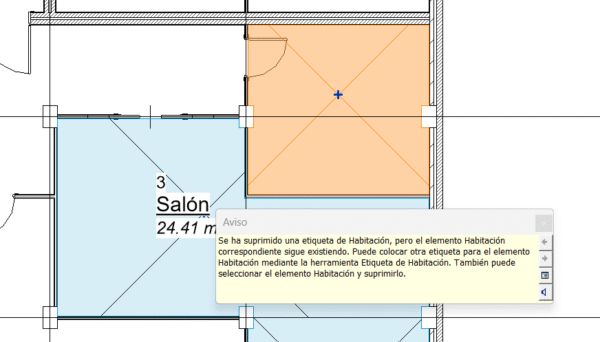
Si queremos volver a etiquetar una habitación podemos hacerlo desde la herramienta «Etiquetar habitación» dentro de las herramientas de habitación o, si lo preferimos podemos hacerlo mediante la herramienta de etiquetas «Etiquetar todo», seleccionando la categoría de habitaciones y aceptando. Esta opción es más rápida y nos creará todas* las etiquetas de habitaciones de manera automática.
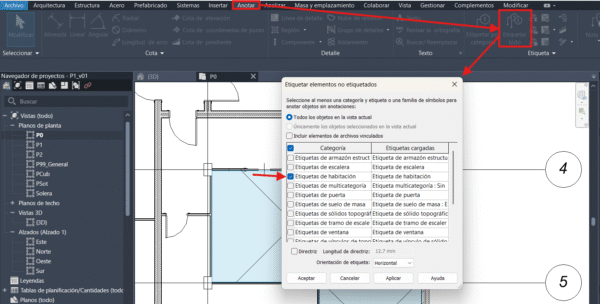
*NO duplica las etiquetas ya creadas, sólo creará las etiquetas restantes.
3. Áreas
Dentro de las herramientas de habitaciones y Áreas encontramos la herramienta «Área». Su función es crear nuevas vistas de planos de área en el modelo, estableciendo el tipo de área y los niveles en los que se aplicará. A continuación se describen de manera detallada todos los elementos que la componen. Puede servir, por ejemplo, para establecer el área construida.
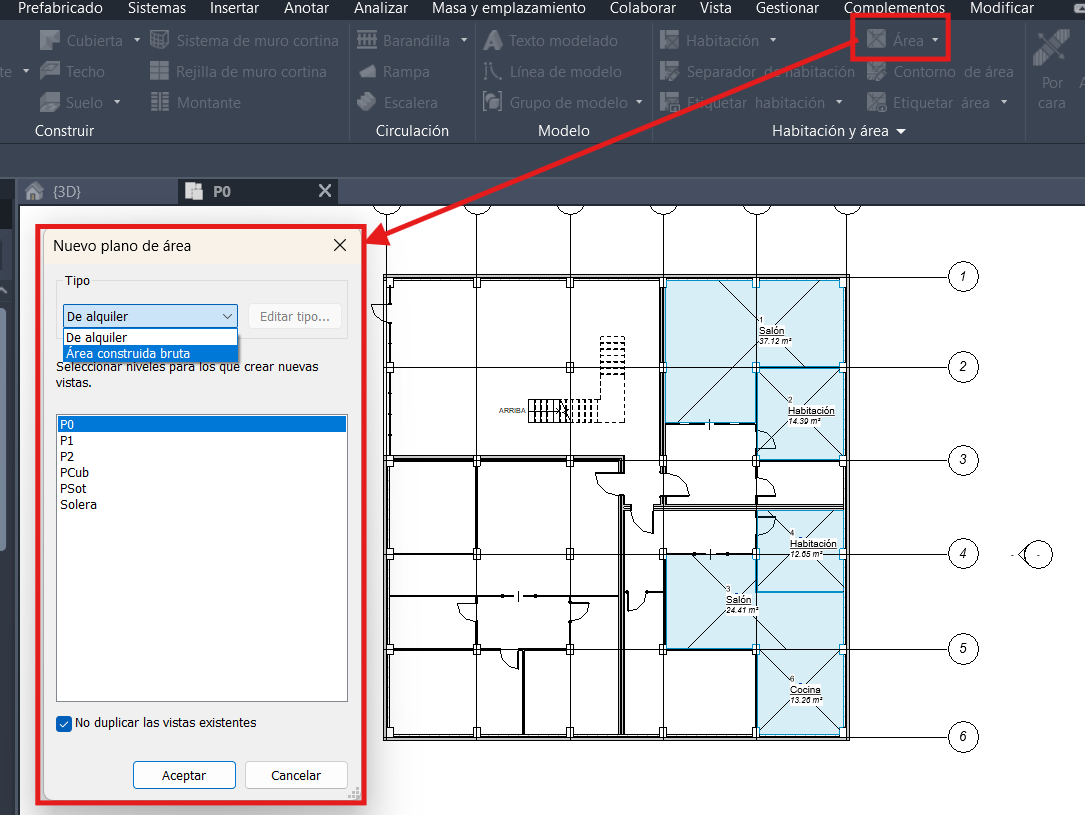
Al pulsar en la herramienta «Área» nos pedirá seleccionar el nivel o vista donde queremos utilizar esta herramienta y el tipo:
- Tipo: permite seleccionar la categoría o esquema de área que se utilizará para el nuevo plano. Este parámetro define las reglas y los límites que Revit empleará para calcular las superficies.
- De alquiler: utilizado para determinar áreas arrendables dentro de un edificio, tales como oficinas, locales comerciales o unidades habitacionales. Las delimitaciones de área se trazan generalmente en función de los límites interiores o medianeros.
- Área construida bruta: incluye la superficie total construida, considerando muros exteriores, núcleos estructurales y elementos comunes. Es empleada para cálculos de edificabilidad o análisis globales de superficie.
- Selección de niveles: se debe seleccionar los niveles para los cuales se generarán nuevas vistas de plano de área. Cada vista creada mostrará el esquema correspondiente al nivel elegido, permitiendo realizar mediciones y anotaciones específicas. La opción “No duplicar las vistas existentes” el programa evita crear planos de área adicionales para niveles que ya cuentan con uno previamente configurado. De esta forma se mantiene la organización del proyecto y se evitan duplicidades en las vistas.
Al crear este tipo de áreas, se nos formará un contorno delimitando nuestra construcción. Podemos etiquetar este contorno yendo nuevamente a la herramienta «Área» y pulsando dentro del contorno; generándose así una etiqueta con la superficie total:
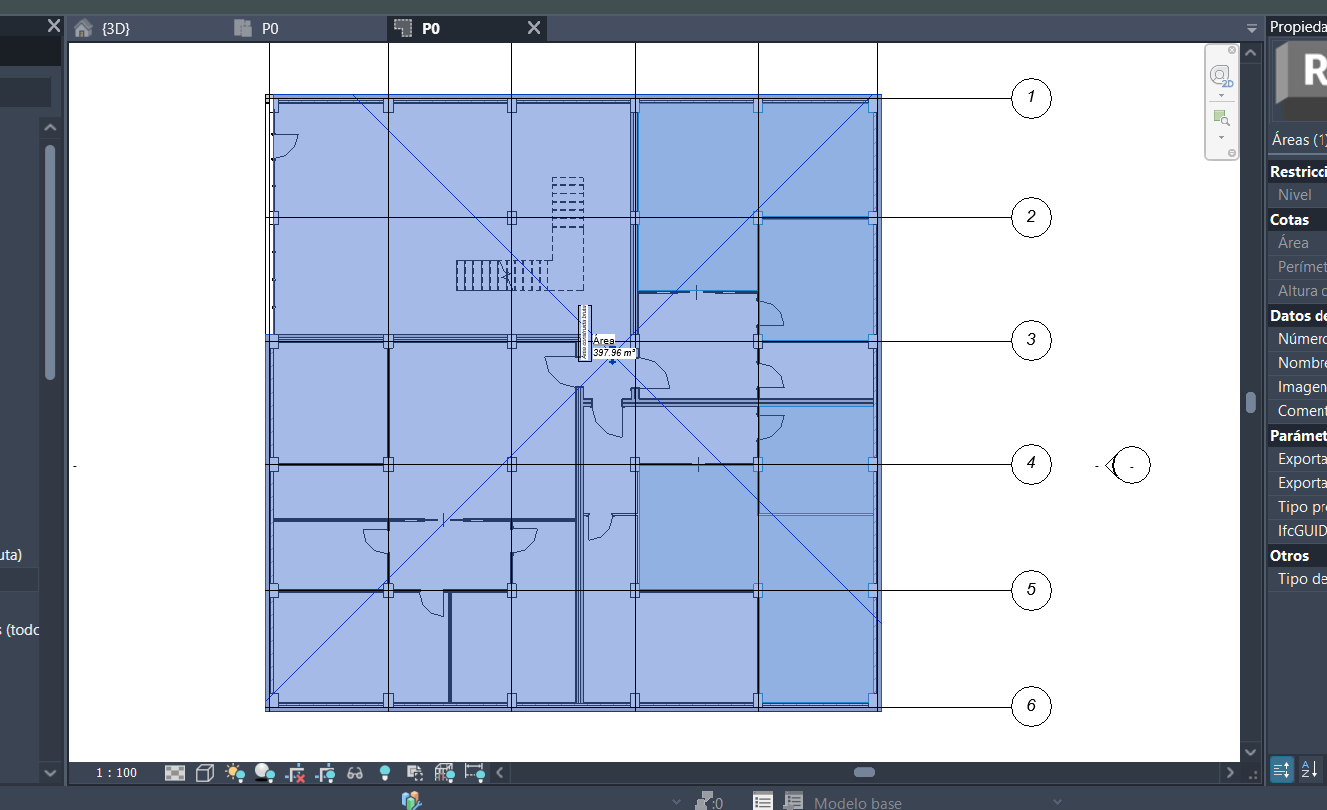
Podemos crear nuevas áreas con la opción «Contorno de área» que se encuentra entre las herramientas de habitaciones y áreas. Además, podemos elegir si estos contornos siguen las reglas de área o no:
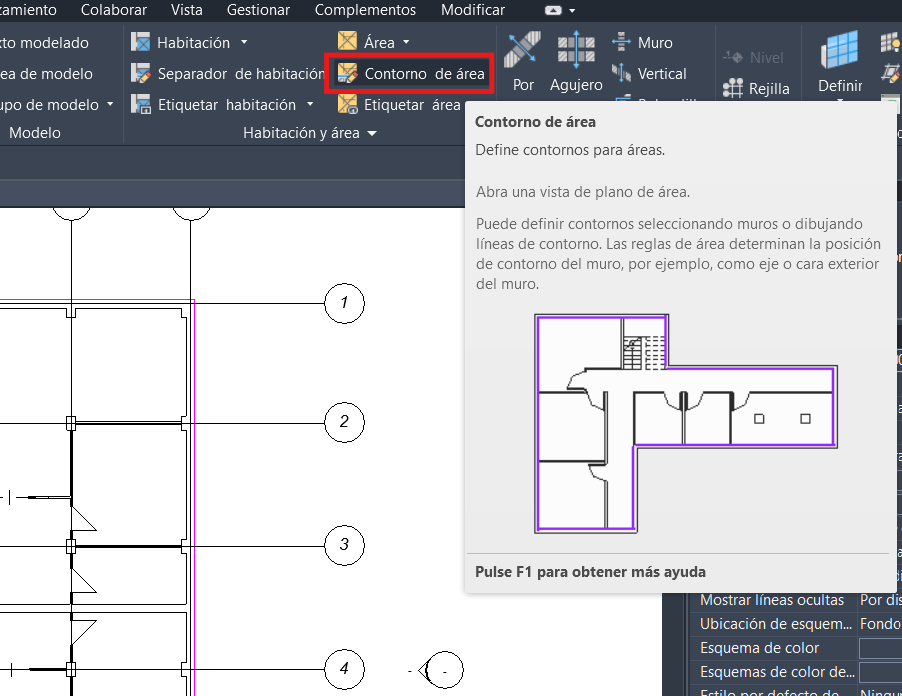
Un aspecto a tener en cuenta de las áreas es que son elementos planos, es decir, no sirven para calcular volúmenes.
Para visualizar las áreas debemos ir a la configuración de gráficos de vista (comando «VV») y en el apartado «Áreas» seleccionamos las opciones de visualización que queramos:
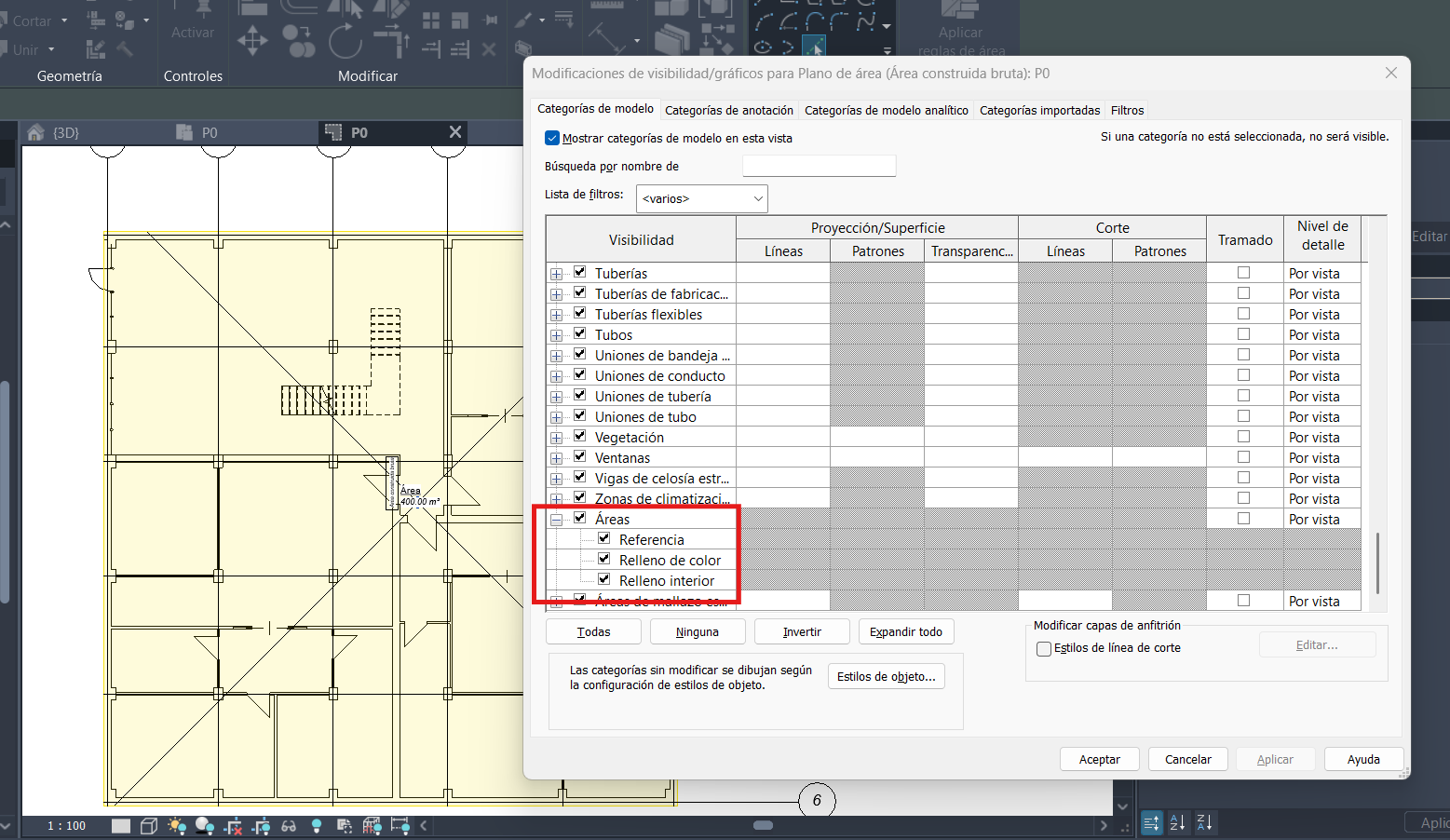
4. Cálculos
La ventana “Cálculos de área y volumen” en Revit permite definir los parámetros con los que el software calculará las áreas y volúmenes de las habitaciones o espacios dentro del modelo. A continuación se detallan todos los elementos que la componen y su función.
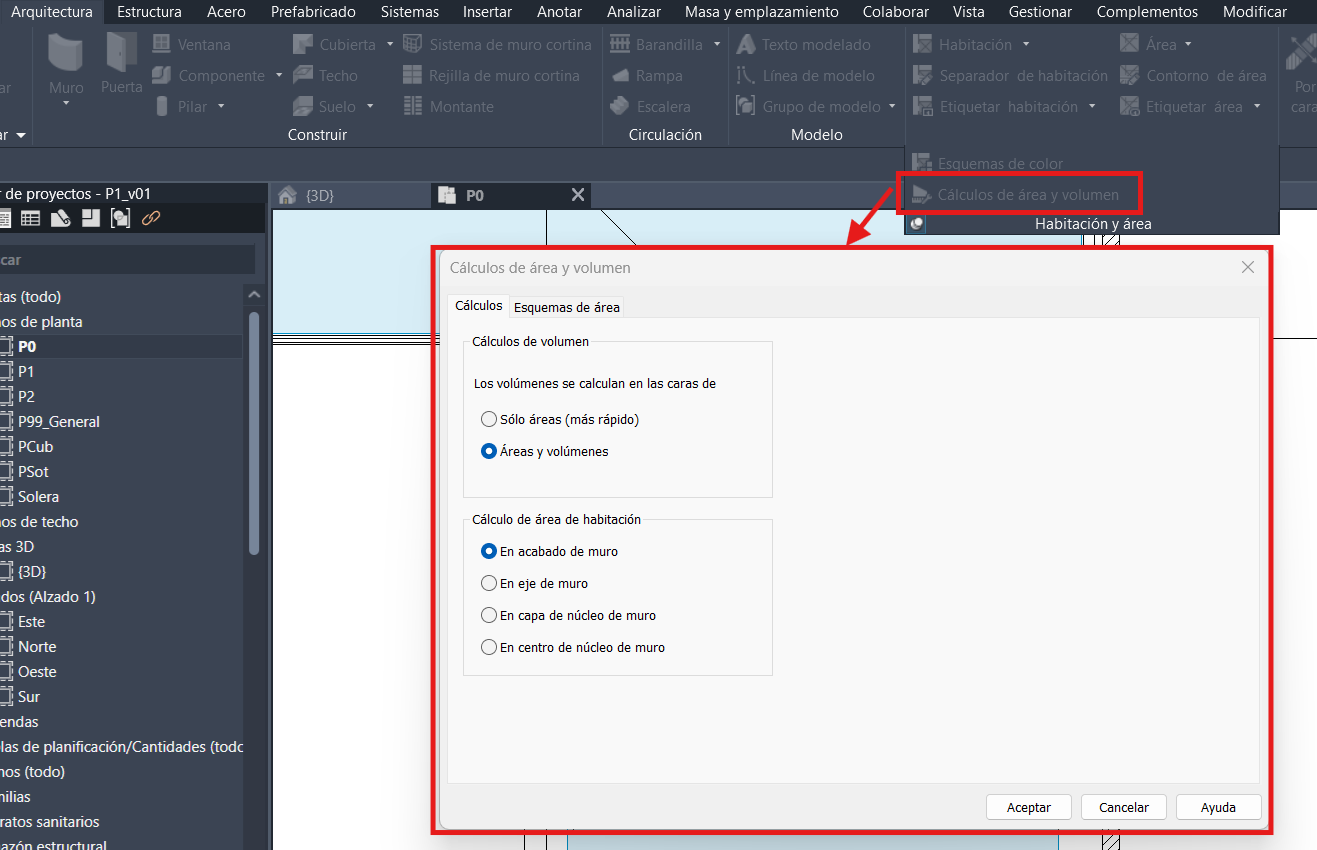
- Cálculos de volumen: establece si Revit realizará únicamente cálculos de superficie o también de volumen en las habitaciones.
- Solo áreas (más rápido): calcula exclusivamente las superficies de las habitaciones. Es la opción recomendada cuando no se requiere información volumétrica, ya que mejora el rendimiento general del modelo, especialmente en proyectos de gran escala.
- Áreas y volúmenes: calcula tanto las áreas como los volúmenes de las habitaciones. Proporciona resultados más completos y precisos, pero puede afectar la velocidad de procesamiento del modelo debido a la mayor carga computacional.
- Cálculo de área de habitación: define el punto de referencia que utilizará Revit para medir los límites de las áreas de las habitaciones en relación con los muros.
- En acabado de muro: el área se mide hasta la cara interior del acabado del muro. Es la opción más utilizada para cálculos de superficies útiles o áreas habitables, ya que representa el espacio realmente disponible dentro del recinto.
- En eje de muro: el área se calcula hasta el eje central del muro. Se emplea habitualmente en etapas de diseño preliminar o en cálculos estructurales donde se requiere uniformidad en los espesores de muro.
- En capa de núcleo de muro: el área se determina hasta la cara exterior de la capa de núcleo estructural del muro, excluyendo los acabados. Resulta útil para mediciones constructivas o de obra gruesa.
- En centro de núcleo de muro: el área se calcula hasta el eje central de la capa de núcleo estructural del muro. Esta opción se utiliza en modelos estructurales o de coordinación BIM que requieren precisión en la ubicación del núcleo resistente.